
在 iCloud.com 的 iCloud Drive 檢視檔案和檔案夾
你也可以透過網頁瀏覽器,檢視儲存在「iCloud 雲碟」的檔案與檔案夾。
檢視檔案和檔案夾
前往 icloud.com/iclouddrive,登入 Apple 帳號(如有需要)。
選取側邊欄中的選項,例如「最近項目」或「瀏覽」。
若要開啟檔案或檔案夾,請在手機或平板上點一下,或在電腦上按兩下。
【提示】若要在電腦上預覽檔案,請選取該檔案,然後按一下空白鍵。
更改檔案和檔案夾的顯示方式
前往 icloud.com/iclouddrive,登入 Apple 帳號(如有需要)。
在平板或電腦上,選取左上角的
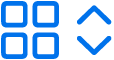 或
或 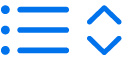 (取決於目前的檢視方式)。在手機上,按一下右上角的
(取決於目前的檢視方式)。在手機上,按一下右上角的  。
。 請選擇單一選項:
格狀:檔案和檔案夾會顯示為格狀排列的圖像。
列表:以列表顯示檔案和檔案夾,並依名稱排序,其他欄則會顯示其他資訊。
更改檔案和檔案夾的排列方式
前往 icloud.com/iclouddrive,登入 Apple 帳號(如有需要)。
選取右上角的「排序方式」彈出式選單。(在手機上,先點一下右上角的
 ,再選取「排序方式」彈出式選單。)
,再選取「排序方式」彈出式選單。)如果沒看到「排序方式」彈出式選單,請確認你查看的不是「最近項目」檔案夾。
選擇「日期」、「種類」、「名稱」或「大小」。
檢視檔案和檔案夾資訊
前往 icloud.com/iclouddrive,登入 Apple 帳號(如有需要)。
選取檔案或檔案夾,然後選取右上角的
 。
。選擇「取得資訊」。
資訊包含了檔案類型、檔案大小、最後修改時間以及儲存位置。若檔案處於共享狀態,也可以查看共享者。
感謝您的寶貴意見。